
excel表格公式下拉结果一样的解决方法
Excel中经常会遇到公式下拉结果会一样的问题,公式下拉结果一样的问题具体该如何解决呢?下面是由小编分享的excel表格公式下拉结果一样的解决方法,以供大家阅读和学习。
excel表格公式下拉结果一样的解决方法
公式下拉结果不一解决步骤1:点击excel选项卡位置的“文件”
excel表格公式下拉结果一样的解决方法
公式下拉结果不一解决步骤2:在弹出的菜单里选择“选项”打开“excel选项”对话框。
excel表格公式下拉结果一样的解决方法
公式下拉结果不一解决步骤3:点击“excel选项”对话框左侧的“公式”
excel表格公式下拉结果一样的解决方法
公式下拉结果不一解决步骤4:在“计算选项”下的“工作簿计算”选择“自动计算”确定后就可以解决这样的问题了。
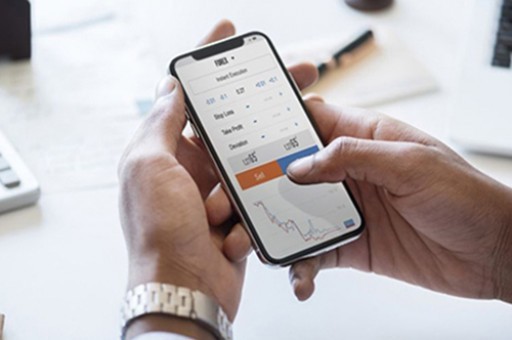
excel表格公式下拉结果一样的解决方法
版权声明:本文内容由网络用户投稿,版权归原作者所有,本站不拥有其著作权,亦不承担相应法律责任。如果您发现本站中有涉嫌抄袭或描述失实的内容,请联系我们jiasou666@gmail.com 处理,核实后本网站将在24小时内删除侵权内容。





